7 alternativer til Microsoft Paint -
Hvem ved ikke, hvad Paint er? Det har eksisteret siden du havde din første Windows -computer. Desværre medførte alle de år, der gik, ikke så mange væsentlige ændringer i denne applikation. Måske har du nogle gode minder om at bruge det, men vi synes, det er på tide at prøve noget nyt og bedre. I denne artikel deler vi syv gratis Paint- alternativer. De er ikke rigtige konkurrenter til Adobe Photoshop, for eksempel, men de er helt sikkert mere kraftfulde end Paint er, og du kan gøre mere med dem. Lad os komme igang:
1. Min maling
Det største problem med grafiske programmer er, at de fleste af dem har komplicerede brugergrænseflader. Du er ofte viklet ind i mange lag af funktioner og vinduer, og du ved ikke, hvor du skal starte. My Paint er et glimrende alternativ på grund af dets enkle og minimalistiske interface. Den har mange funktioner, såsom en omfattende samling af børster, der simulerer en blyant, kul og blæk. Du kan også bruge det med grafiske tablets til at lave mere professionelle tegninger. Lærredet er ubegrænset, så du behøver aldrig at ændre størrelsen.

Microsoft Paint -alternativ: MyPaint
Download: MyPaint
2. Paint.Net
Paint.Net blev oprindeligt designet som en gratis erstatning for Paint . Det er dog vokset til et af de mest kraftfulde tegneværktøjer på markedet. Dens brugergrænseflade er en lille smule kompliceret, men dens funktioner er velorganiserede og relativt nemme at finde.
Denne app blev ofte sammenlignet med Adobe Photoshop eller Corel Paint Shop Pro takket være dens mange forskellige værktøjer, funktioner og effekter. Du kan bruge dette program til mange opgaver, såsom fotoredigering og billedkomposition. Nogle plugins er tilgængelige, der tilføjer flere effekter og giver dig mulighed for at arbejde med endnu flere typer filer.

MS Paint alternativ: Paint.NET
Download: Paint.NET
3. GIMP
GIMP eller Gnu Image Manipulation Program(The Gnu Image Manipulation Program) er en af de mest værdsatte grafiske applikationer. Det kan bruges som et simpelt tegneprogram, et ekspertfotoretoucheringsprogram og en billedkonverter. Det har en omfattende samling af maleværktøjer, såsom pensler, airbrushes, blyanter, kloner og gradienter. Størrelsen af lærredet er kun begrænset af den ledige plads på din disk. Desuden understøtter det næsten alle billedformater, så det er et stort plus.

Alternativ maling: GIMP
Desværre har GIMP ikke en intuitiv brugergrænseflade, så du kan have svært ved at finde det, du har brug for. I sidste ende, selvom det kan være et glimrende alternativ til Paint , er det måske ikke den, du kan lide, så sørg for at tjekke de andre apps fra vores guide også.
Download: GIMP
4. Inkscape
Inkscape er ikke så kendt som de andre programmer, som vi deler i denne artikel. Det er dog velegnet, hvis du ønsker at blive eller allerede er en webdesigner, en illustrator, eller hvis du bare har brug for en lejlighedsvis vektorbilledskaber eller redaktør. Det giver en brugervenlig grænseflade med nogle fleksible tegneværktøjer og er kompatibel med mange billedfilformater. I modsætning til andre gratis programmer har den et kraftfuldt tekstværktøj, inklusive en omfattende samling af skrifttyper, og lader dig flytte bogstaver vandret og lodret. Det kan være ret praktisk, når du opretter et banner, et logo eller et diagram. Inkscape er tilgængelig til Windows , Mac OS og Linux .
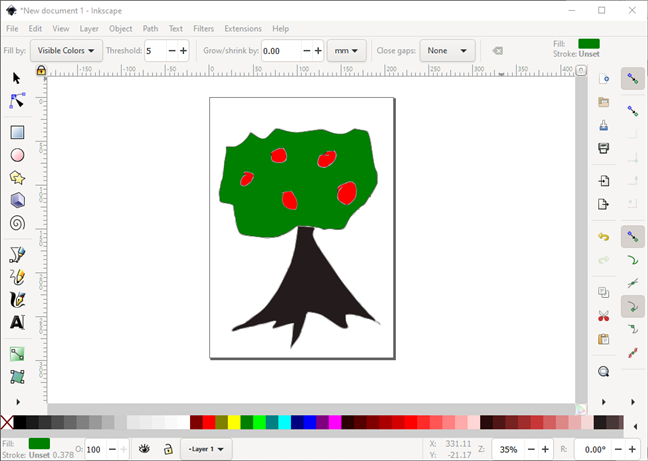
Paint-lignende program: Inkscape
Inkscapes største ulempe er(e) , at den har en ret stejl indlæringskurve, og dens brugergrænseflade er ret kompliceret for begyndere.
Download: Inkscape
5. Artweaver
Artweaver har en gratis version og en premium-version, Artweaver Plus , som koster omkring USD 40 (eller 34 EUR ). Som du ville forvente, er ikke alle funktioner tilgængelige i den gratis version. Alligevel er det et glimrende alternativ til Paint . Det skyldes, at de fleste af de premium-værktøjer, der er tilgængelige i Plus- versionen, handler om billedredigering, ikke om maleri.
Artweaver leverer standardværktøjer til billedmaling og billedredigering, såsom pensler, fyld, gradient, markeringsværktøj, beskæring og filtre. Desuden understøtter dette fremragende MS Paint- alternativ plugins, lag og gennemsigtighed.

Maleralternativ: Artweaver
Download: Artweaver
6. EZ Paint
EZ Paint er udviklet med det specifikke formål at blive et alternativ til Paint . Den har en lignende brugergrænseflade som Microsoft Paint , hvilket betyder, at den er nem at bruge selv af begyndere. Det inkluderer mange forskellige maleværktøjer, 2D- og 3D-former og teksturer. Selvom det føles en smule mere avanceret end Paint , er det i sidste ende et af de enkleste og mest brugervenlige Paint - alternativer, vi fandt på internettet.

Microsoft Paint- alternativ: EZ Paint
Download: EZ Paint
7. Frisk maling
Sidst, men ikke mindst, er et godt Malingsalternativ Fresh (Fresh Paint)Paint . Det er en app udviklet af, overraskelse, Microsoft ! Selvom Fresh Paint ikke skal erstatte Microsoft Paint -appen, der findes i alle Windows -operativsystemer, kan det være et alternativ for nogle mennesker. Fresh Paint er en app, der distribueres via Microsoft Store til Windows 10 - brugere. Den kommer med en enkel brugergrænseflade, der understøtter berørings-, mus- og stylus-input, så du kan tegne eller male ved hjælp af blyant-, pen-, olie-, akvarel- og pastelværktøjer. Den eneste reelle ulempe, i hvert fald for os, er den friske maling(Fresh Paint)er designet til at efterligne det virkelige liv, så det har ikke et spandværktøj. ???? Ellers er det et glimrende MS Paint- alternativ.

Apps som Paint : Fresh Paint (lavet af Microsoft )
Download: Frisk maling(Fresh Paint)(Fresh Paint)
Hvad er dit foretrukne Microsoft Paint - alternativ?
Hvis Microsofts Paint ikke opfylder dine billedredigeringsbehov, er det tid til at finde et bedre alternativ. De valg, vi har nævnt, er de mest populære og værdsatte tegneprogrammer på internettet. Vi anbefaler, at du prøver dem og beholder den, du foretrækker, installeret på din computer. De er alle gratis, så det eneste man kan "tabe" er lidt tid. Når du har prøvet dem, bedes du dele dit foretrukne alternativ til Paint med os .
Related posts
Sådan slår du en fane fra i Chrome, Firefox, Microsoft Edge og Opera
Sådan udskrives en artikel uden annoncer i alle større browsere -
Sådan gør du Google til min søgemaskine i Microsoft Edge -
Sådan bruger du mobilbrowseremulatoren i Chrome, Firefox, Edge og Opera -
Sådan får du, konfigurerer og fjerner Microsoft Edge-udvidelser -
5 måder at uploade filer til Google Drev -
Sådan opdateres apps og spil manuelt fra Microsoft Store
Sådan bruger du Microsoft Edge-samlingerne -
Hvordan skriver jeg i to, tre eller flere kolonner i Word-dokumenter?
Top 10 Microsoft Edge-tilføjelser i 2021 -
Sådan ændres PowerPoint-diasstørrelsen: Alt du behøver at vide -
Hvad er Microsofts OneDrive? Hvordan bruges det?
5 måder at finde den nøjagtige version af Microsoft Office, du bruger
12 måder at administrere faner i Microsoft Edge -
Hvorfor har jeg to OneNote-apps på min Windows 10-tablet eller -pc?
Sådan ændres retningen af en side (eller flere) i et Word-dokument
12 tips til, hvordan du søger i Windows 10
7 måder at minimere og maksimere apps i Windows 10
Sådan tilføjer du sidetal i et Word-dokument (startende på side 1, 2, 3 eller senere)
Sådan sætter du faner til side i Microsoft Edge og bruger dem senere
